360浏览器更改主页 360浏览器默认主页怎么改
更新时间:2024-01-02 11:44:14作者:yang
近日360浏览器对其默认主页进行了一系列的更改,引起了广大用户的关注和讨论,作为一款备受欢迎的国产浏览器,360浏览器一直以其强大的安全性和稳定性受到用户的青睐。这次的主页更改却引发了一些不满和质疑。究竟360浏览器的默认主页发生了什么样的改变?用户又该如何进行个性化的设置呢?让我们一起来了解一下。
具体步骤:
1.第一步:打开360浏览器,点击浏览器的右上方的“三”。如下图所示。

2.第二步:再点击“选项/设置”,如下图所示。
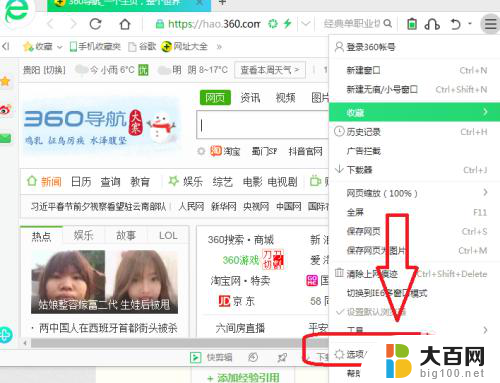
3.第三步:再点击“修改主页”,如下图所示。
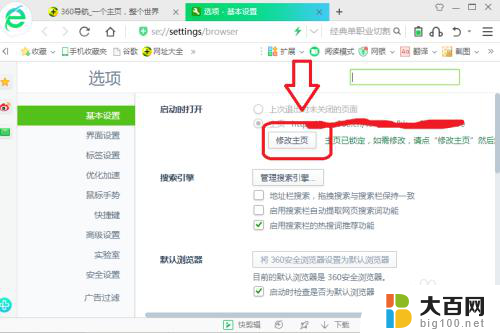
4.第四步:将“现支持锁定的浏览器”后面的两个选项解锁,如下图所示。
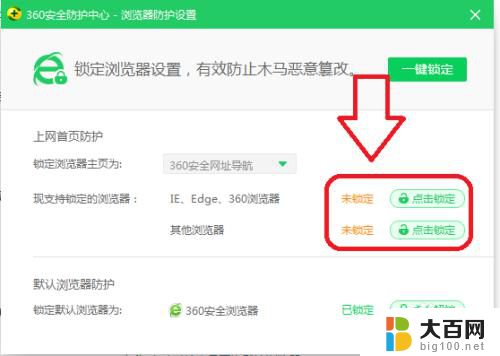
5.第五步:然后修改主页,完成后再锁定两个选项,如下图所示。
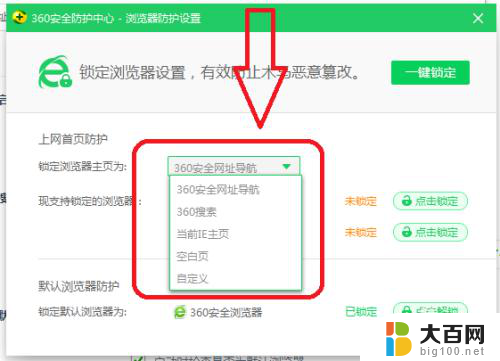
以上是关于如何更改360浏览器主页的全部内容,如果遇到相同的情况,用户可以按照以上方法解决。
360浏览器更改主页 360浏览器默认主页怎么改相关教程
- 谷歌浏览器启动时默认主页 如何在谷歌浏览器中更改默认主页
- ie浏览器怎样设置主页 如何在IE浏览器中修改默认主页
- 设置百度为ie浏览器默认主页 将IE浏览器主页设为百度的方法
- 浏览器怎么设置百度为默认主页 如何将百度设为Edge浏览器主页
- 主页字体颜色怎么改 浏览器网页文字颜色设置方法
- 360极速浏览器 flash 360极速浏览器如何开启Flash
- 360浏览器设置ie内核 360浏览器如何切换IE内核
- 360浏览器怎么改成兼容模式 360浏览器兼容模式切换方法
- 2345主页怎么彻底删除 2345浏览器网络导航主页卸载步骤
- 360浏览器打不开兼容模式 360浏览器兼容模式在哪里找
- 苹果进windows系统 Mac 双系统如何使用 Option 键切换
- win开机不显示桌面 电脑开机后黑屏无法显示桌面解决方法
- windows nginx自动启动 Windows环境下Nginx开机自启动实现方法
- winds自动更新关闭 笔记本电脑关闭自动更新方法
- 怎样把windows更新关闭 笔记本电脑如何关闭自动更新
- windows怎么把软件删干净 如何在笔记本上彻底删除软件
电脑教程推荐